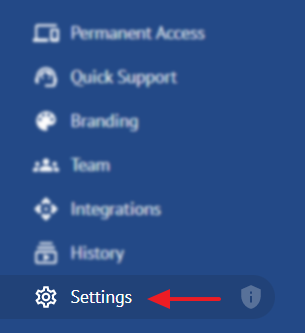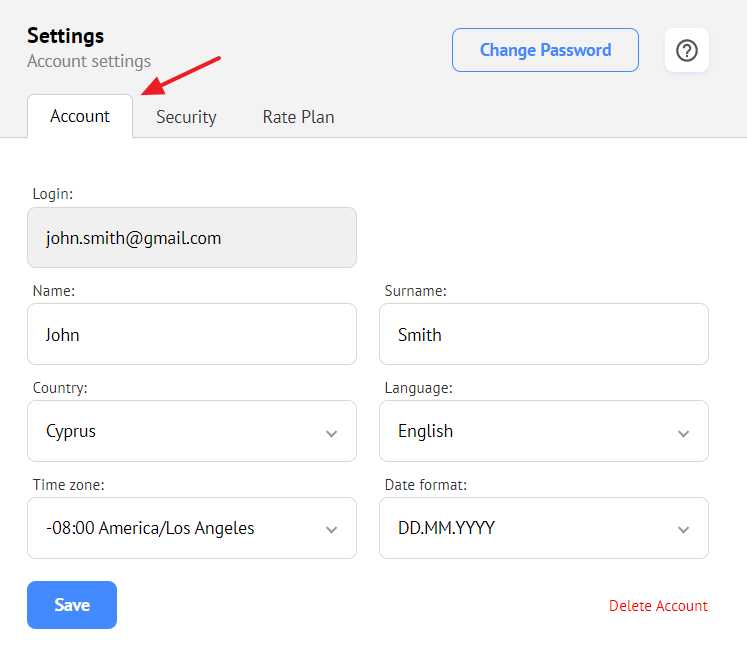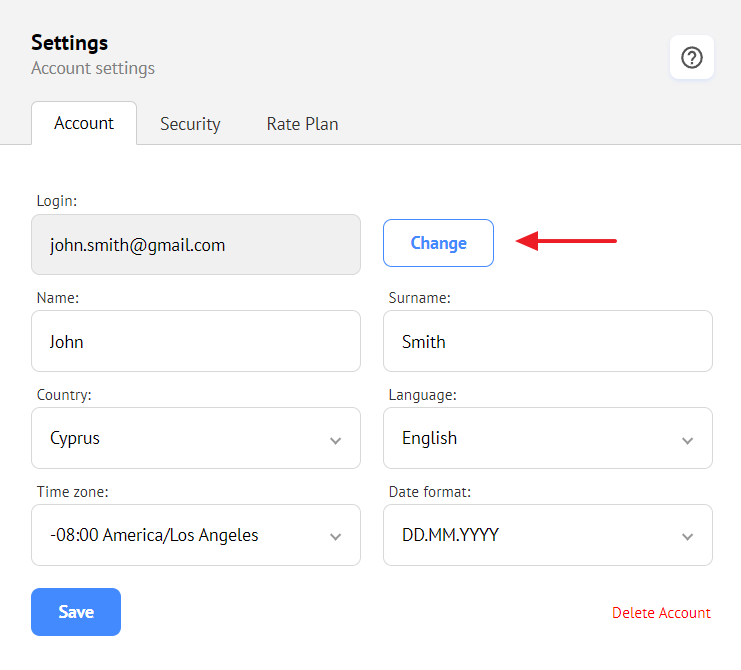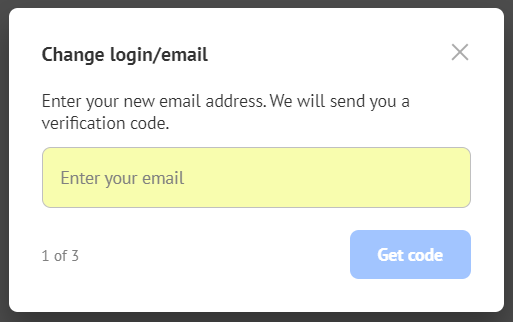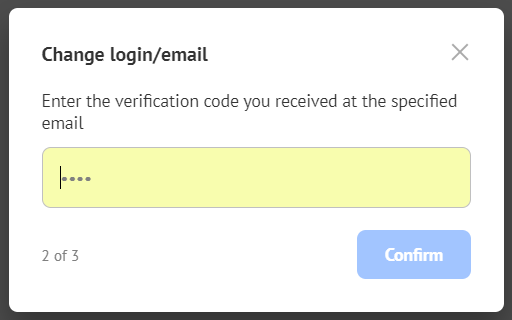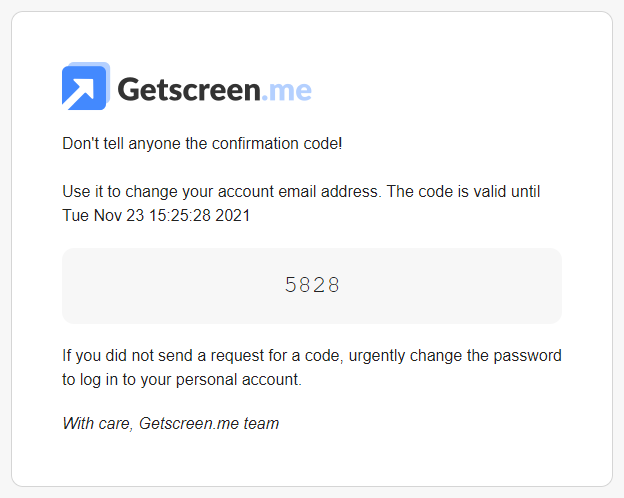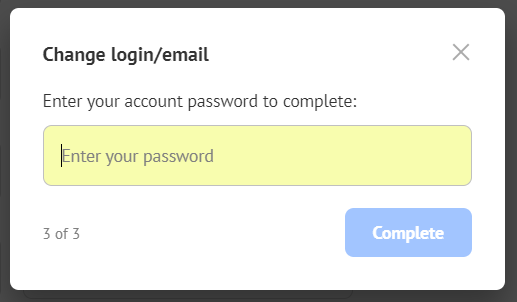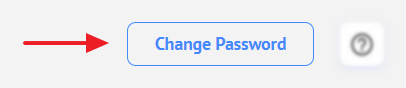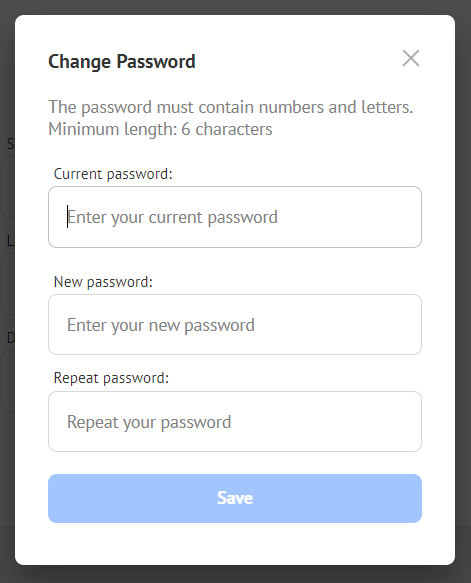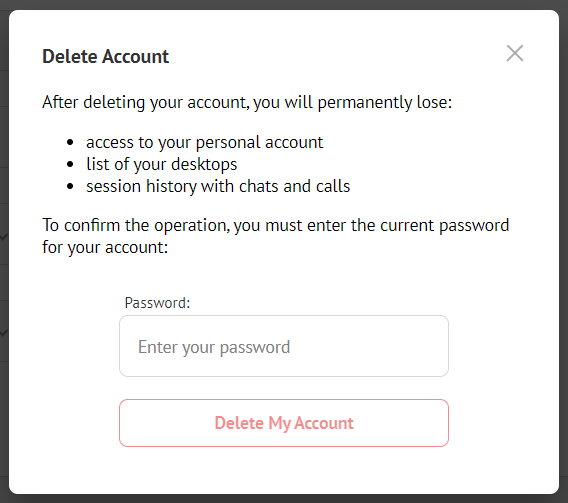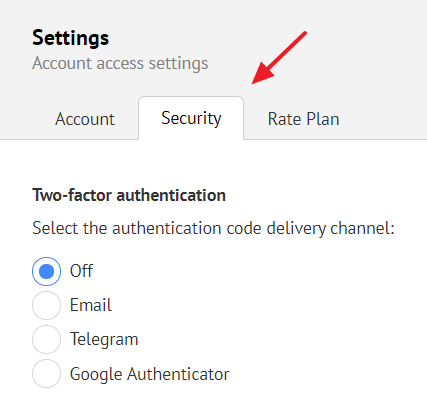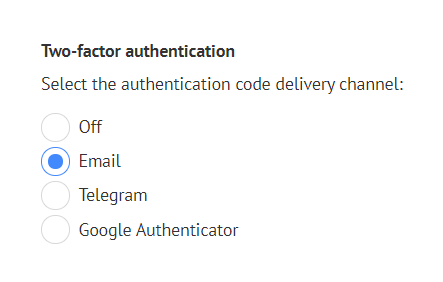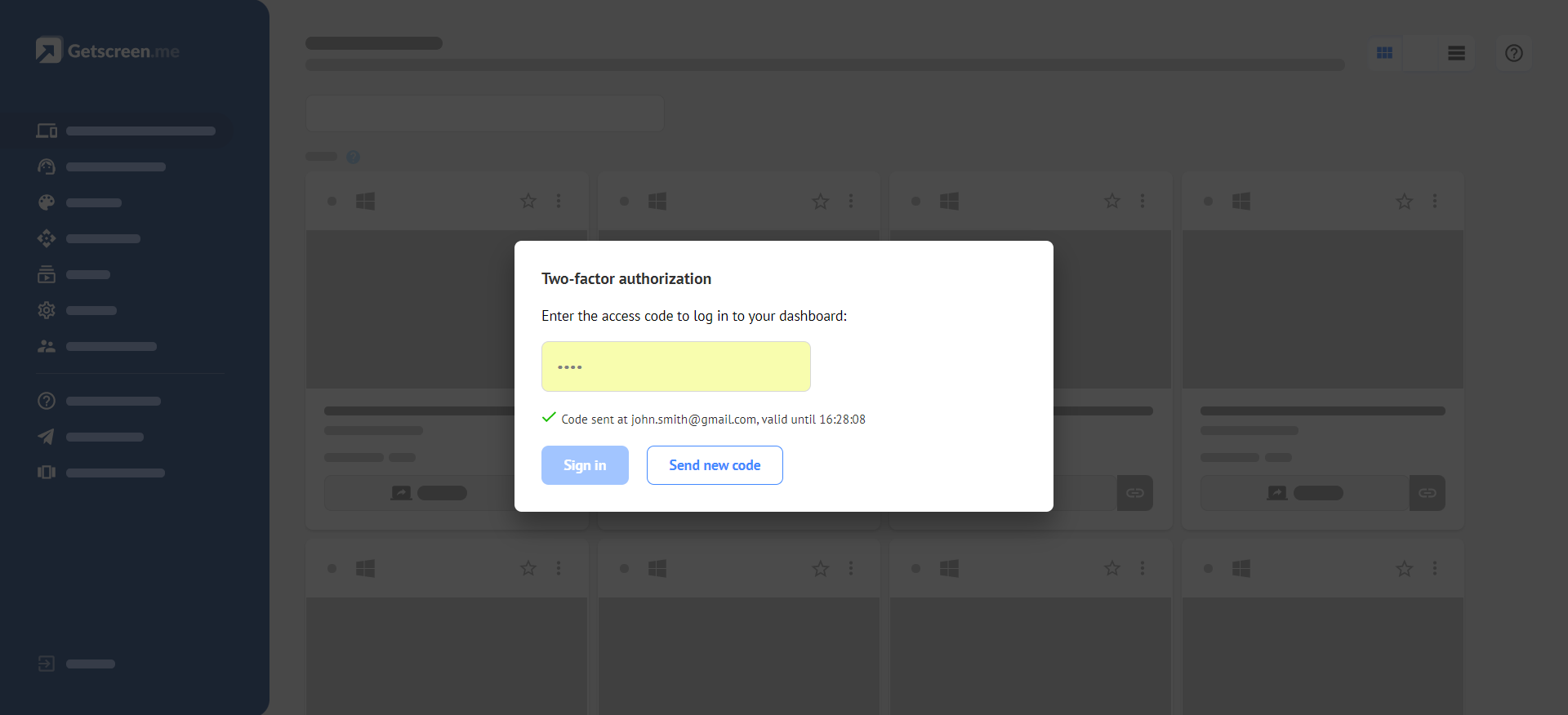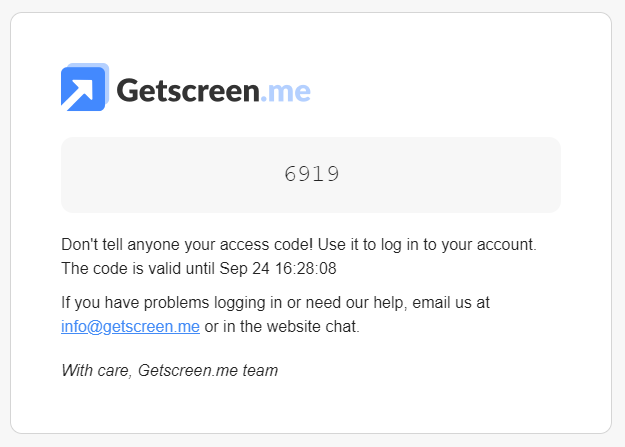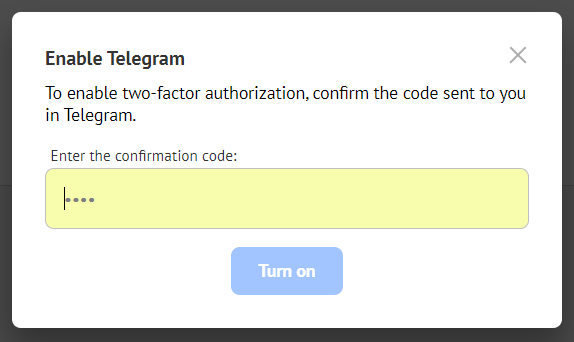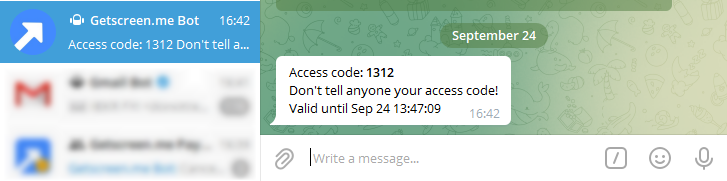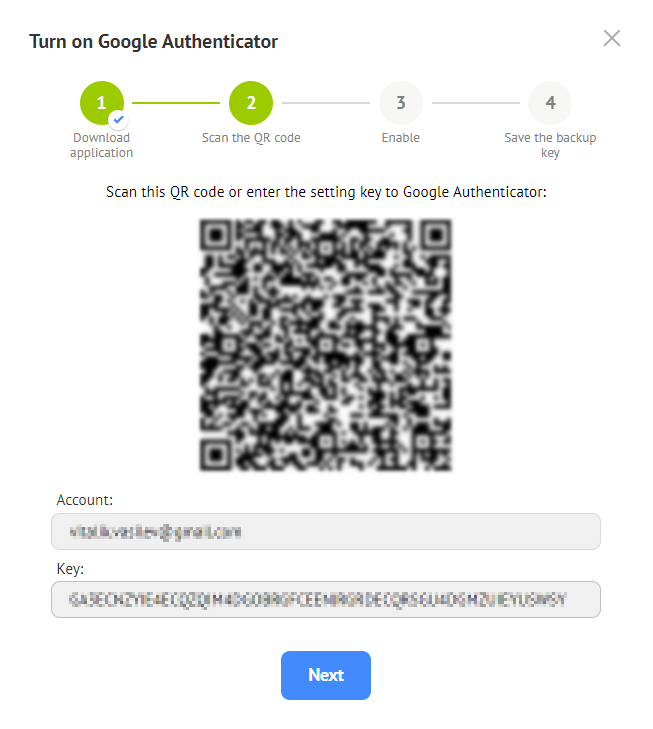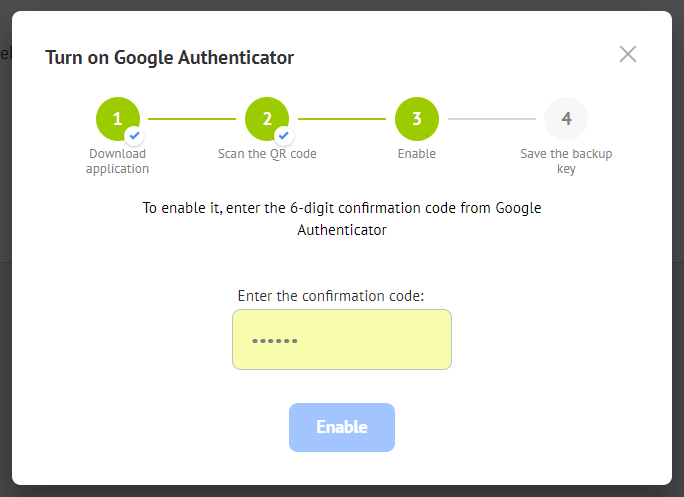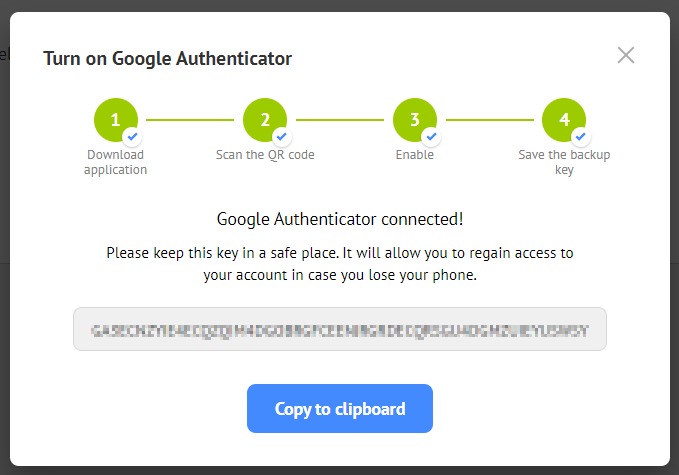帐户¶
要转到帐户设置,请使用左侧菜单:
用户信息¶
在显示个人帐户和连接界面时,配置文件设置用于个性化设置:
可以设置:
- 姓名
- 国家
- 系统语言
- 时区
- 日期输出格式
更改注册名/电子邮件¶
要更改电子邮件,请单击更改:
输入新的电子邮件地址:
验证窗口将为您打开:
检查邮箱并在验证窗口中输入收到的代码:
使用当前密码确认更改:
之后,您的授权电子邮件将被更改。
更改密码¶
要更改密码,请使用右上角的按钮:
新密码必须包含至少6个字符,并由数字和字母组成。
删除帐户¶
要删除帐户,请使用位于页面右下角的链接:
之后,系统会要求您通过输入当前密码来确认操作:

双重身份验证¶
要启用双重身份验证,请转到安全选项卡:
电子邮件¶
选择作为发送渠道时,电子邮件您无需执行任何其他操作:
在下一次授权期间,将打开一个窗口供您输入代码,并且所有个人帐户数据都被隐藏:
一封带有确认代码的电子邮件将发送到您的这个帐户的电子邮件地址:
Telegram¶
当您选择一个发送渠道时,Telegram一个确认窗口将立即为您打开:
输入收到从Getscreen.me Bot在Telegram的代码:

Google身份验证器¶
当您选择Google身份验证器作为发送渠道时,将打开一个窗口,其中包含指向App Store和Google Play中此应用程序的链接。 在手机上下载并安装Google身份验证器后,继续执行下一步:
在第二步中,您将打开一个带有QR码和密钥的窗口:
在Google身份验证器应用程序中扫描此QR码,或手动输入代码并继续下一步。
在字段中输入来自Google身份验证器的六位数代码,之后将完成设置。

禁用¶
要禁用双重身份验证,请选择关并用代码确认动作。
最后更新: July 2nd, 2025